- ·上一篇教程:Win10系统如何快速启动电脑?
- ·下一篇教程:win10系统无法激活怎么办?
如何重置Win10系统电脑
win10系统使用的时间久了,也会出现运行缓慢或者严重卡顿的情况。有很多朋友会选择重置系统来解决这个问题,其实我们也可以通过重置电脑来解决这个问题。需要注意的是,重置电脑后系统会恢复全新的状态,如果之前有什么重要的文件,建议想备份好。下面就来看一下Win10系统如何重置电脑吧!
操作过程:
1、打开“运行”窗口,输入“msconfig”按回车以打开“系统配置实用”程序。
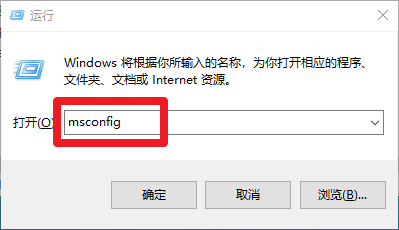
2、进入“系统配置”窗口后,切换到“引导”选项卡,勾选“安全引导”项,点击“确定”按钮,并重启一下计算机进入安全模式。
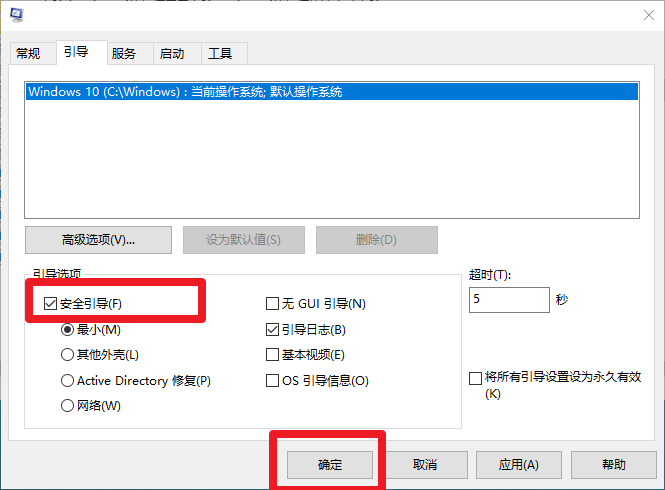
3、进入“安全模式”后,依次进入“设置”-“更新和安全”界面中,切换到“恢复”选项卡,点击“重置此电脑”下方的“开始”按钮以重置系统,实现重置win10系统。
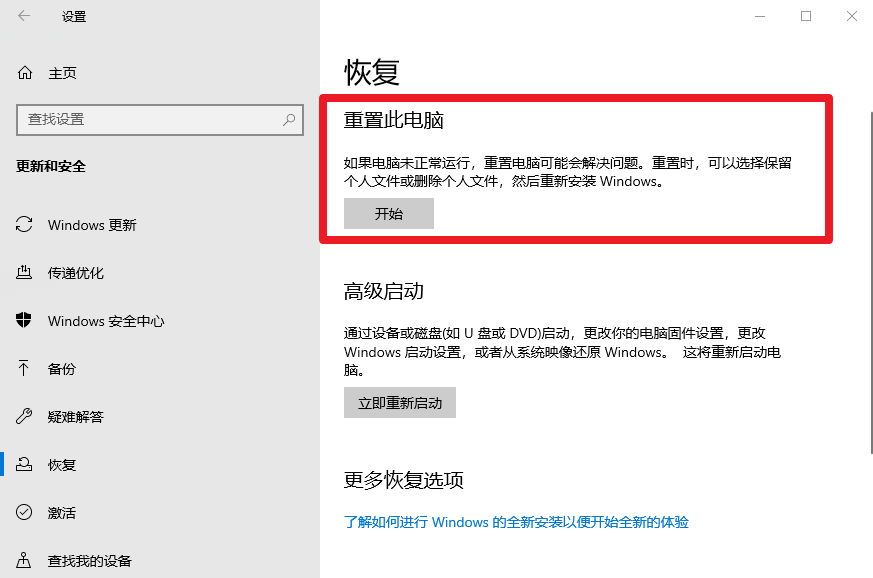
4、当然,也可以直接选择进入“疑难解答”界面时,直接点击“重置此电脑”。
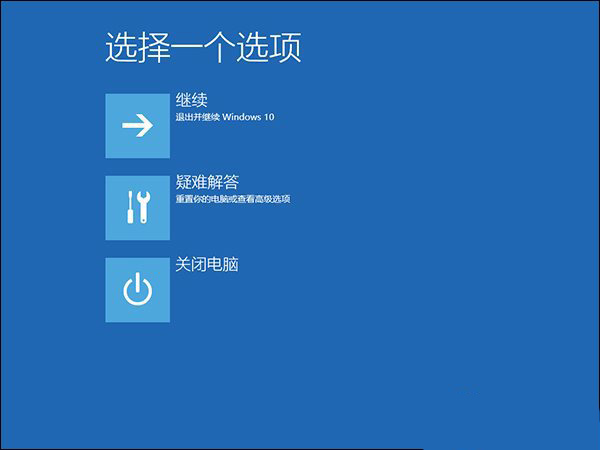
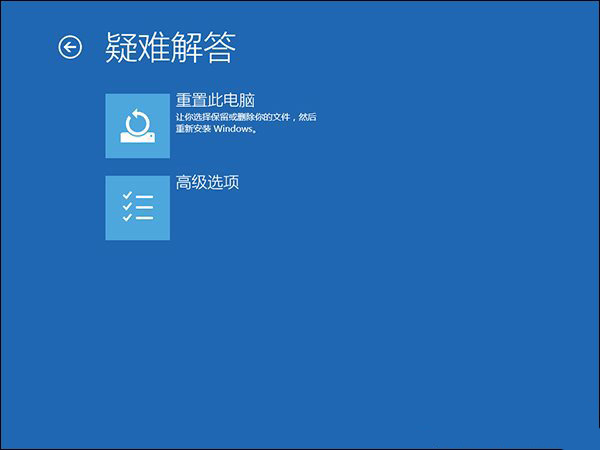
Tags:
作者:佚名评论内容只代表网友观点,与本站立场无关!
评论摘要(共 0 条,得分 0 分,平均 0 分)
查看完整评论